W qcadoo obsługiwane są dwa podejścia do planowania. Pierwsze zakłada, że planujemy całe zlecenia produkcyjne, przypisując je do linii. W tym podejściu wszystkie operacje wykonywane są po kolei, bez możliwości odłożenia w czasie realizacji części czynności. Drugie podejście zakłada planowanie każdej operacji zlecenia osobno. Operacje przypisywane są do stacji roboczych i/lub do pracowników. I to one układane są czasowo oraz raportowane. Odzwierciedleniem zaplanowanej operacji jest zadanie operacyjne. Zadanie operacyjne to element planowania operacyjnego. I właśnie o nich będzie opowiadała ta strona dokumentacji.
Aby przejrzeć listę zadań operacyjnych wejdź w Planowanie > Zadania operacyjne:
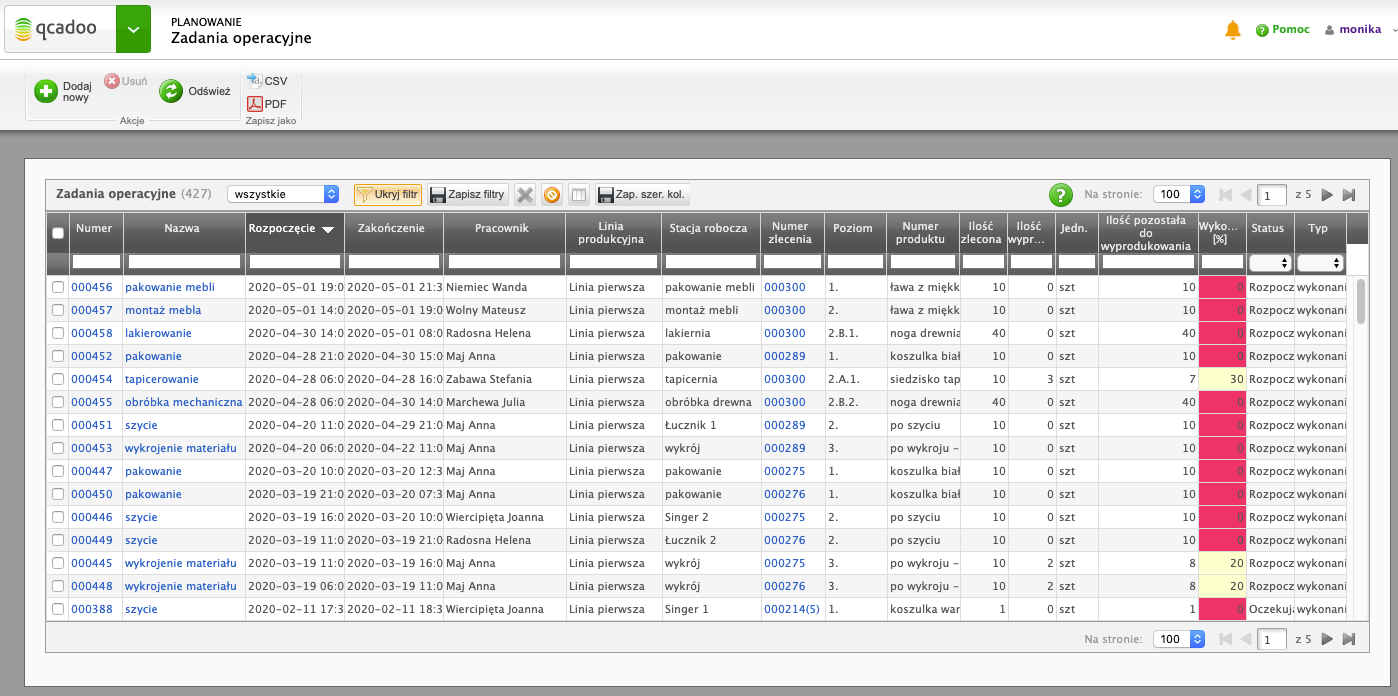
Zadania operacyjne mają dwa typy:
- wykonanie operacji w zleceniu - powiązane jest z konkretną operacją wynikającą z drzewa technologii użytej w zleceniu
- inne zadanie - jest dodatkowym zadaniem, które powierzamy pracownikowi
Zadania operacyjne będące wykonaniem operacji w zleceniu mogą być wprowadzone na 3 sposoby:
- ręcznie
- poprzez zatwierdzenie planu na stację i pracownika
- poprzez utworzenie planu operacyjnego z kalkulacji czasochłonności zlecenia
Inne zadania mogą być wprowadzane tylko ręcznie.
Ręczne dodawanie zadań operacyjnych
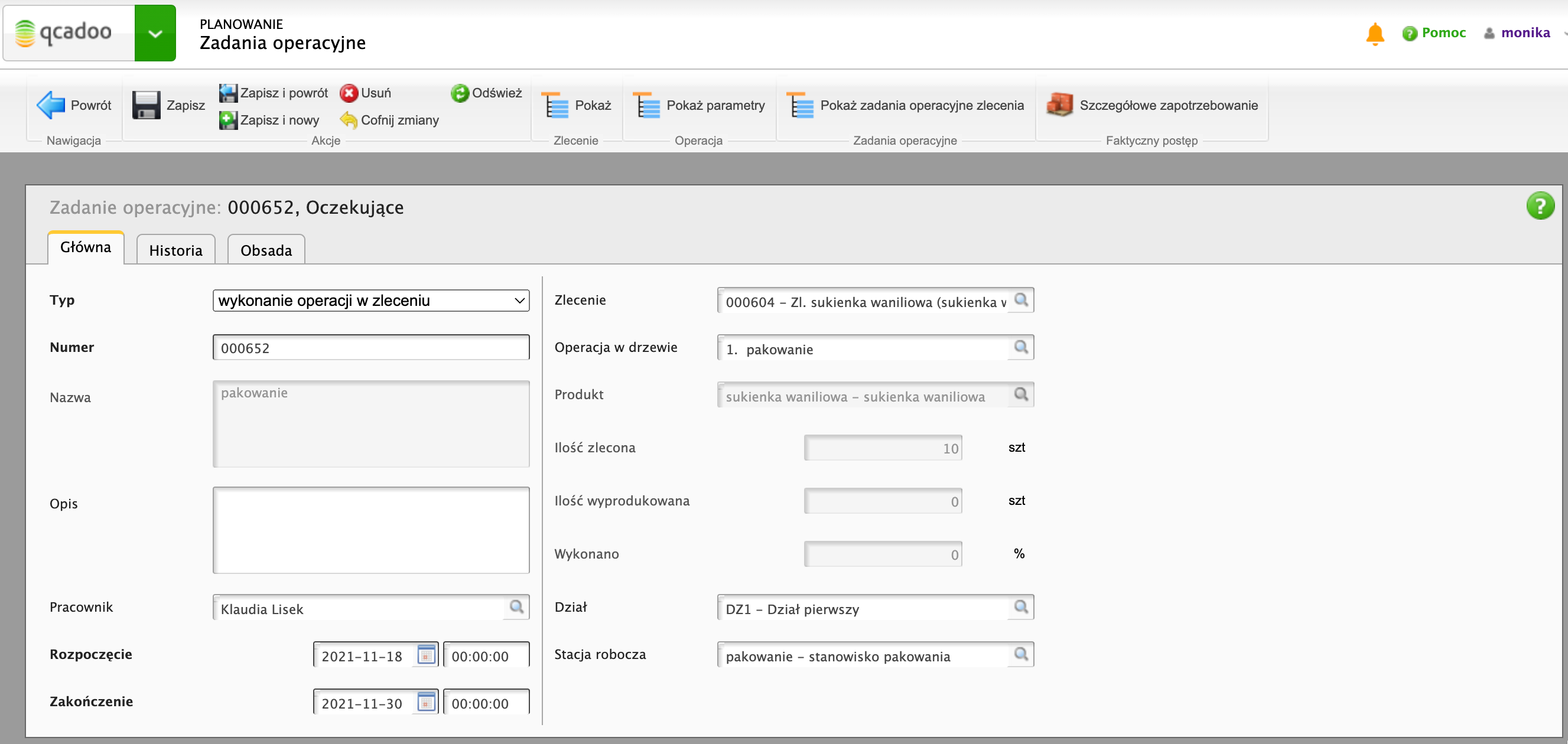
Aby dodać nowe zadanie operacyjne wejdź w Planowanie > Zadania operacyjne i kliknij ![]() Dodaj nowy.
Dodaj nowy.
Rozpocznij od wskazania typu zadania - to on uwarunkuje aktywność pozostałych pól. Jeśli chcesz zaplanować realizację czynności ze zlecenia, to wskaż typ = wykonanie operacji w zleceniu. Podaj następnie:
- zlecenie produkcyjne - lista zleceń jest ograniczona do tych raportowanych z dokładnością do operacji. Wskaż to zlecenie, które chcesz rozpisać na zadania operacyjne
- operacja w drzewie - wskaż operację z technologii, którą używać będziesz we wskazanym wyżej zleceniu. Każda operacja powinna mieć swoje zadanie - aby pracownicy wiedzieli jakie czynności mają zostać wykonane
- data rozpoczęcia i data zakończenia - zaplanuj w jakim okresie zadanie ma zostać zrealizowane
- pracownik - możesz wskazać, kto ma się zająć zadaniem. Jeśli pracowników przypisanych do zadania ma być więcej, skorzystaj z zakładki Obsada
- stacja robocza - możesz wskazać na jakiej stacji roboczej (czy to maszynie czy stanowisku) zadanie ma być wykonywane
Na podstawie wskazanego zlecenia produkcyjnego uzupełnią się:
- dział
- ilości: planowana, wyprodukowana
- procent wykonania
Na podstawie operacji natomiast uzupełni się:
- nazwa
- opis
Numer zadania zostanie nadany automatycznie.
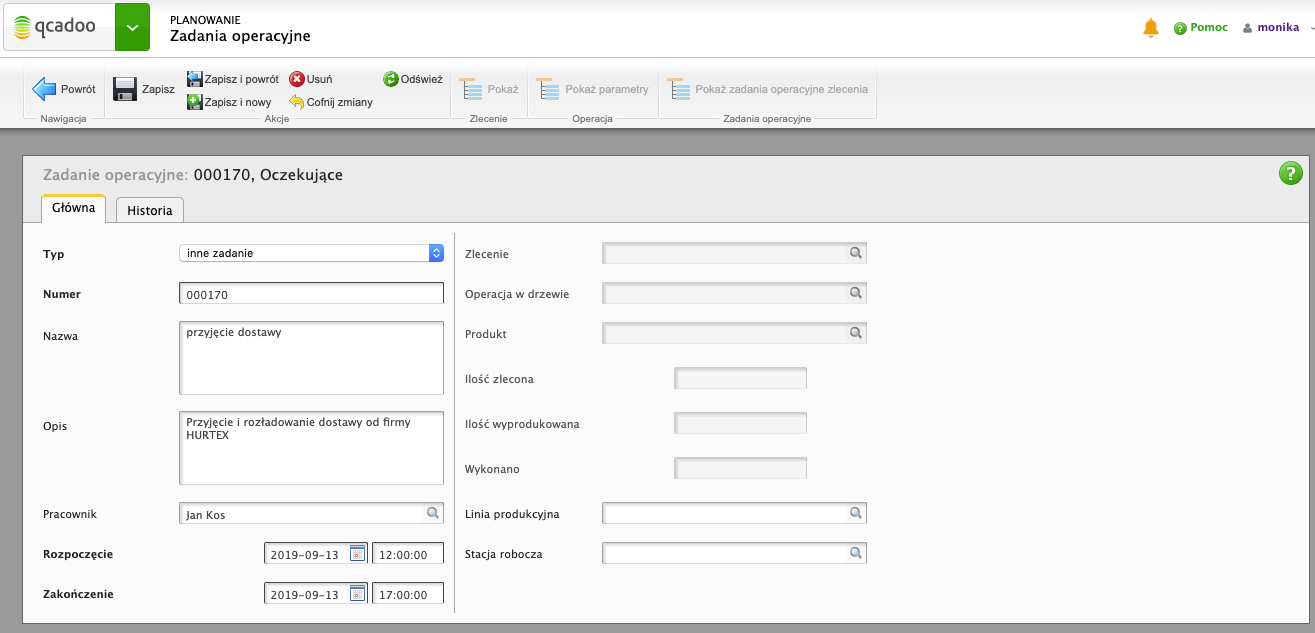
Jeśli wprowadzasz zadanie o typie: inne zadanie, to wypełnij następujące pola:
- nazwa - określ co pracownik ma wykonać
- opis - możesz wprowadzić szczegółowe informacje o czynności do wykonania
- pracownik - wskaż kto ma zająć się danym zadaniem
- data rozpoczęcia i data zakończenia - określ w jakim czasie zadanie ma zostać wykonane.
Numer zadania operacyjnego zostanie nadany automatycznie.
Dodawanie zadań przez zatwierdzenie planu
Efektem planu na stację roboczą i pracownika, jest utworzenie zadań operacyjnych. Zadania są odpowiednio ułożone czasowo i mają przypisaną stację roboczą i pracownika. Z poziomu planu tworzą się tylko zadania powiązane ze zleceniem produkcyjnym.
Dodawanie zadań z poziomu kalkulacji czasochłonności zlecenia
Z poziomu zlecenia produkcyjnego możesz przeprowadzić kalkulację czasochłonności. Funkcja przeliczy (na podstawie norm technologii) jak długo będą trwały poszczególne operacje, a także ułoży je czasowo zgodnie z drzewem technologii. Do tak przygotowanych wyliczeń można utworzyć plan operacyjny. Jak tego dokonać?
Wejdź w zlecenie produkcyjne, podaj datę rozpoczęcia i wybierz ![]() Czasochłonność. Wygeneruj kalkulację i kliknij
Czasochłonność. Wygeneruj kalkulację i kliknij 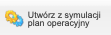 Utwórz z symulacji plan operacyjny. Zadania operacyjne zostaną założone.
Utwórz z symulacji plan operacyjny. Zadania operacyjne zostaną założone.
Czym różnią się zadania operacyjne pochodzące z planu od zadań z czasochłonności zlecenia? Plan na stację i pracownika wyodrębnia zadania do wykonania i przypisuje je do stacji roboczych i pracowników. Ponadto - ustawiając daty realizacji uwzględnia istniejące zadania, dzięki temu unika realizacji wielu zadań w jednym czasie. Natomiast plan operacyjny z kalkulacji czasochłonności ogranicza się do wyodrębnienia operacji i nadania im dat rozpoczęcia i zakończenia, jednak bez próby ustalenia, czy coś w tym samym czasie jest zaplanowane do realizacji.
Dodawanie zadań operacyjnych poprzez wygenerowanie do zlecenia produkcyjnego
Jeśli chcesz raportować realizację operacji, ale nie zależy Ci na dokładnym planowaniu czasowym zadań, możesz przyjąć, że zadania operacyjne będą wykonywane w czasie realizacji zlecenia produkcyjnego. W takim podejściu najłatwiej będzie wygenerować zadania ze zlecenia produkcyjnego. Wejdź do zlecenia produkcyjnego i zaakceptuj je. Kliknij przycisk 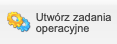 Utwórz zadania operacyjne. W efekcie do każdej operacji technologii zostaje założone zadanie. Daty rozpoczęcia i zakończenia zadania ustalone są na podstawie dat zlecenia. Zadanie nie ma uzupełnionej stacji roboczej - jeśli masz potrzebę, możesz je uzupełnić.
Utwórz zadania operacyjne. W efekcie do każdej operacji technologii zostaje założone zadanie. Daty rozpoczęcia i zakończenia zadania ustalone są na podstawie dat zlecenia. Zadanie nie ma uzupełnionej stacji roboczej - jeśli masz potrzebę, możesz je uzupełnić.
Obsada zadania operacyjnego
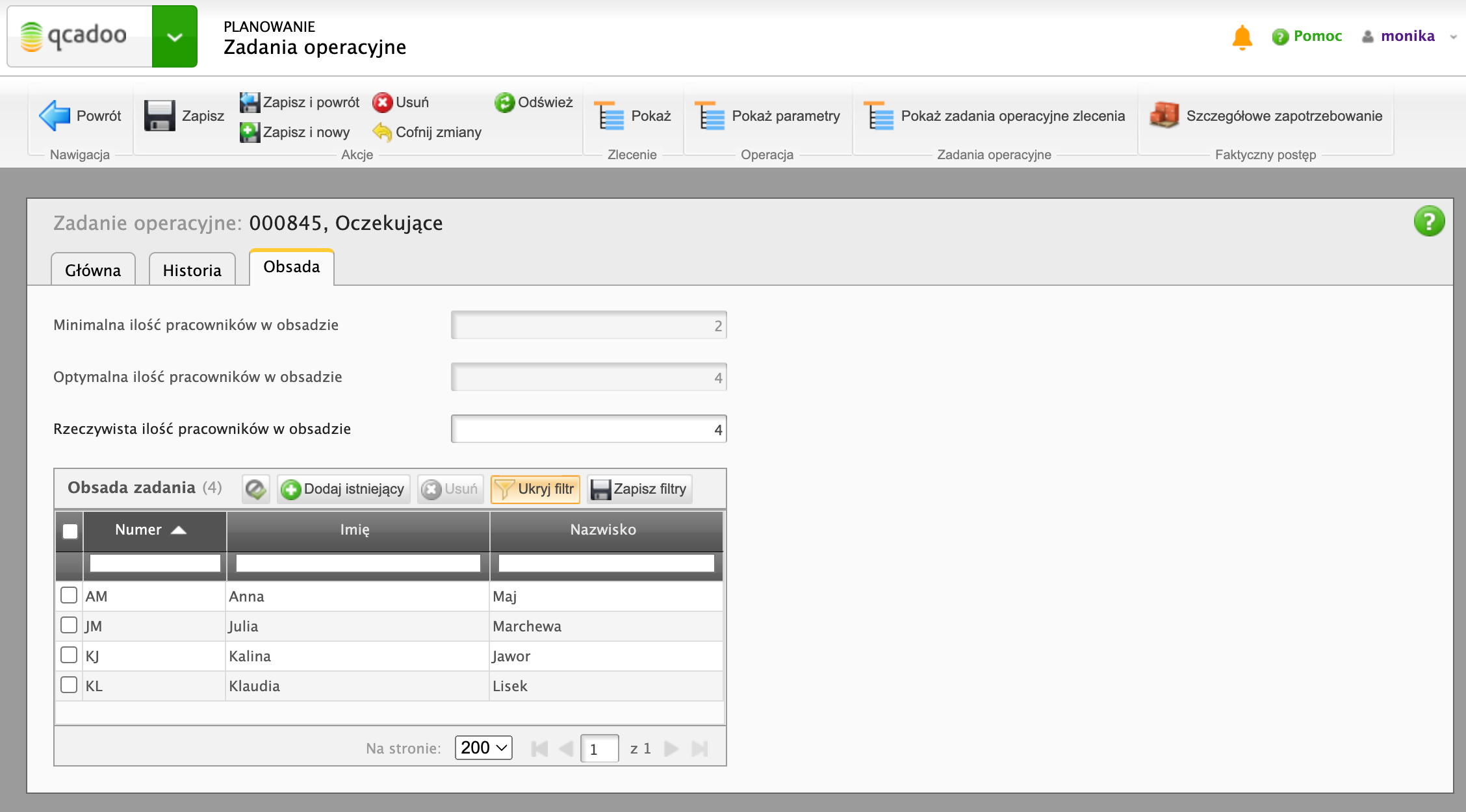
Obsada to lista pracowników, którzy mają zajmować się realizacją danego zadania. Możesz zatrzymać się na określeniu rzeczywistej ilości pracowników w obsadzie. Ale możesz też przypisać listę konkretnych pracowników, z imienia i nazwiska.
Minimalna i optymalna ilość pracowników w obsadzie uzupełniana jest na podstawie norm czasowych operacji. Rzeczywista ilość pracowników w obsadzie podpowiadana jest na podstawie optymalnej obsady. I możesz ją modyfikować w ramach zadania. Czyli standardowo zadanie wykonuje 4 pracowników, ale musicie przyspieszyć, więc delegujesz do niego 6 pracowników. Jeśli w normach czasowych operacji zaznaczony będzie parametr: Czas jednostkowy zmniejszany dla powiększonej obsady, to zmiana rzeczywistej obsady, będzie wiązała się z przeliczeniem czasu trwania zadania.
Jeśli zadanie ma realizować tylko jeden pracownik, to możesz go wskazać w zakładce Główna. Tam podany pracownik będzie wczytany do tabeli w zakładce Obsada.
Statusy zadań operacyjnych
Zadania operacyjne mogą przyjmować 4 statusy:
- oczekujące
- rozpoczęte
- zakończone
- odrzucone
Nowe zadanie otrzymuje status oczekujące. W momencie rozpoczynania zlecenia produkcyjnego statusy wszystkich powiązanych zadań zmieniają się na rozpoczęte. W momencie zakańczania zlecenia produkcyjnego - jego zadania operacyjne również są zakończone. Status odrzucone nadawany jest w momencie odrzucenia planu na stację i pracownika.
Do danej operacji zlecenia produkcyjnego może istnieć tylko jedno zadanie operacyjne o statusie innym niż odrzucone.
Szczegółowe zapotrzebowanie zadania operacyjnego
Jeśli zadanie operacyjne powiązane jest ze zleceniem produkcyjnym o statusie co najmniej zaakceptowanym, to uaktywni się przycisk 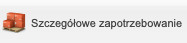 Szczegółowe zapotrzebowanie. Skorzystaj z niego, aby ustalić jakie produkty będą brały udział w wykonaniu danej operacji. Dowiesz się o ilościach planowanych, ale też o ilościach już zaraportowanych jako zużyte czy wyprodukowane. Zobaczysz tu również wykorzystane zamienniki. Szczegółowe zapotrzebowanie pozwala też na modyfikację listy produktów - poczytasz o tym w tej dokumentacji.
Szczegółowe zapotrzebowanie. Skorzystaj z niego, aby ustalić jakie produkty będą brały udział w wykonaniu danej operacji. Dowiesz się o ilościach planowanych, ale też o ilościach już zaraportowanych jako zużyte czy wyprodukowane. Zobaczysz tu również wykorzystane zamienniki. Szczegółowe zapotrzebowanie pozwala też na modyfikację listy produktów - poczytasz o tym w tej dokumentacji.
Śledzenie postępu produkcji
Wykonanie zadania operacyjnego może być raportowane z poziomu terminala - wybierając z listy przypisane pracownikowi zadanie, albo z poziomu Rejestracja > Rejestracja produkcji, wybierając operację zlecenia. Zadeklarowana ilość wyprodukowana będzie widoczna w zadaniu. Spowoduje to ponadto przeliczenie wykonania procentowego.
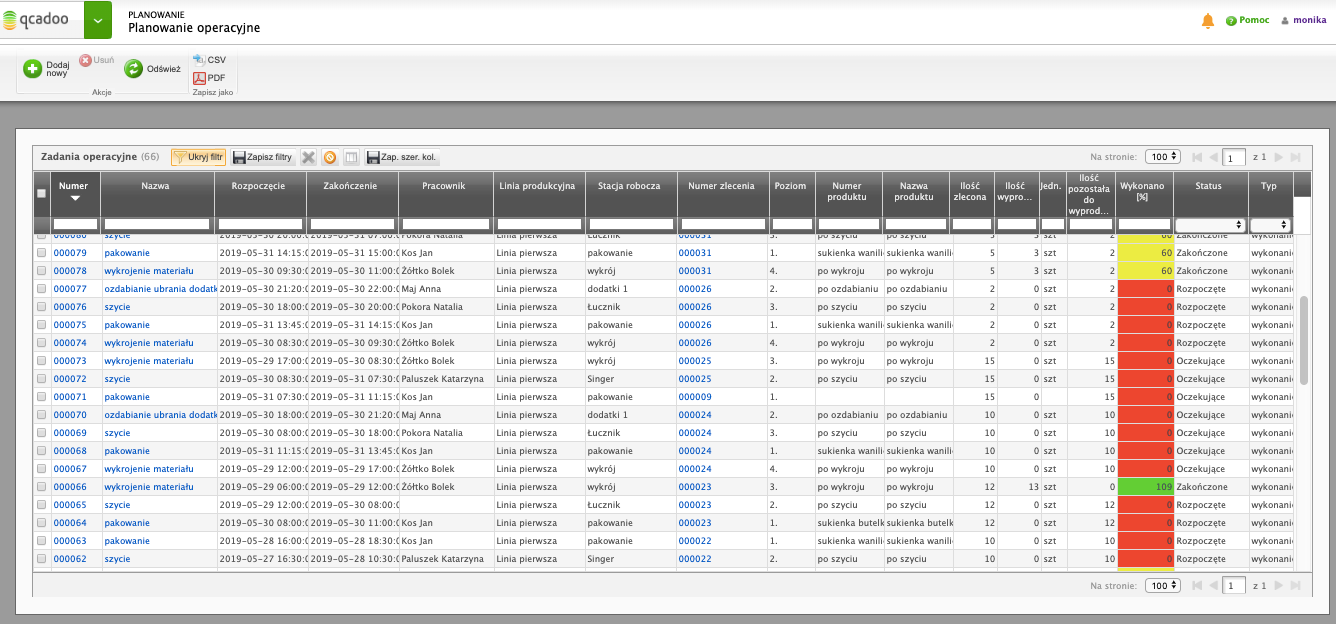
Kolumna Wykonano % może zostać oznaczona kolorami. Stosujemy trzy kolory:
- czerwony - oznacza, że jeszcze nic nie zostało wyprodukowane (ilość wyprodukowana pochodząca z zaakceptowanych rekordów rejestracji produkcji to 0),
- zielony - oznacza, że cała ilość zlecona jest już wyprodukowana (suma ilości wyprodukowanej pochodzącej z zaakceptowanych rekordów rejestracji jest co najmniej taka jak ilość zlecona),
- żółty - oznacza, że praca trwa (czyli mamy już zarejestrowaną ilość wyprodukowaną do tej operacji, ale jest ona nadal mniejsza od ilości zleconej).
Aby kolor się pojawił, zaznacz parametr Oznacz kolorem procent wykonania w Parametry > Parametry planowania > Zadania operacyjne.
